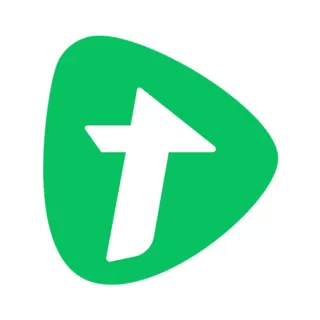技嘉bios设置u盘启动项_技嘉新主板bios设置u盘启动
在现代计算机使用过程中,U盘启动成为了系统安装、维护及数据恢复的重要手段。对于采用技嘉(Gigabyte)主板的用户来说,如何正确设置BIOS以实现U盘启动,是一项基本且关键的操作技能。本文将以“技嘉BIOS设置U盘启动项_技嘉新主板BIOS设置U盘启动”为题,详细介绍技嘉新主板BIOS中如何设置U盘启动项,帮助广大用户顺利完成系统安装与维护。
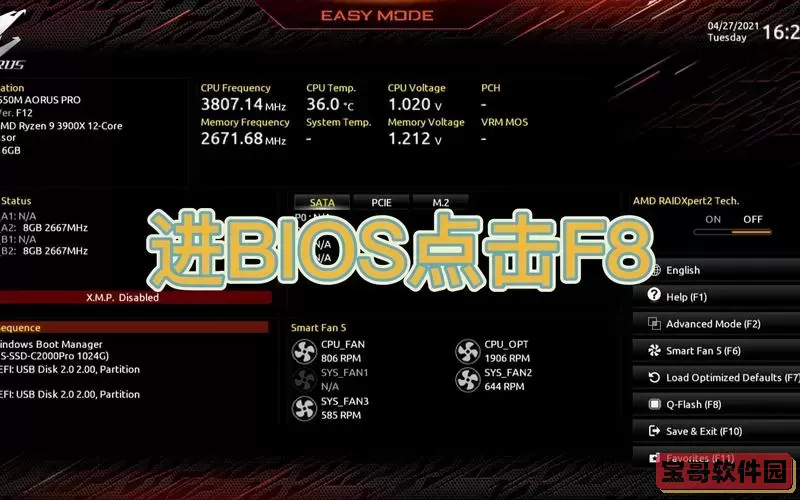
一、准备工作
在开始设置之前,建议用户先准备好一个已制作成启动盘的U盘。常见的启动盘制作工具有Rufus、UltraISO等,可以将系统镜像写入U盘,形成可引导设备。确认U盘制作完成且电脑支持从USB设备启动后,即可进入BIOS进行设置。
二、进入技嘉主板BIOS
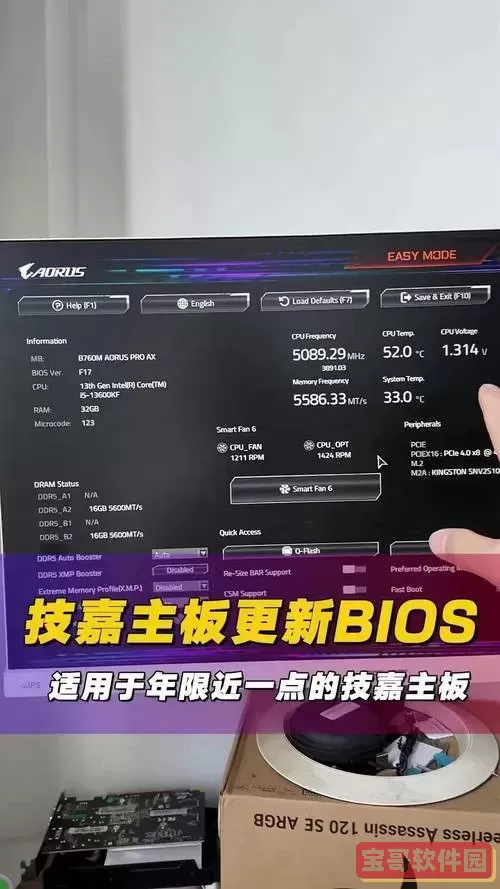
技嘉主板进入BIOS的操作步骤较为统一,但具体按键可能因型号不同略有差异。一般情况下:
启动或重启电脑时,在显示开机画面时,不断按“Delete(Del)”键。
部分机型也可能使用“F2”键进入BIOS。
遇到开机画面时,屏幕下方通常会有提示“Press DEL to enter Setup”或类似字样。
进入BIOS后,会看到技嘉经典的蓝色界面,包含多个菜单选项。
三、设置U盘为第一启动项
进入BIOS后,主要需要设置Boot(启动)项,将U盘设备设为第一启动顺序。具体步骤如下:
使用方向键选择顶部菜单的“BIOS Features”或“Boot(启动)”选项,具体名称根据不同BIOS版本有所变化。
查找“Boot Option Priorities(启动项优先级)”菜单。
通常情况下,系统会识别连接的启动设备,包括硬盘、光驱、U盘等。找到显示有U盘型号的启动选项,选择为“Boot Option #1”。
如果未出现U盘选项,建议插拔U盘后重新进入BIOS,确认U盘已经被主板识别。
四、启用USB启动支持
部分技嘉新主板的BIOS中,可能默认未启用USB设备启动选项。需要在BIOS中确认是否开启USB启动支持:
在“BIOS Features”或“Advanced”菜单中,找到“USB Configuration(USB配置)”。
检查“Legacy USB Support(传统USB支持)”或“USB Boot”选项,确保开启。
若出现“Fast Boot(快速启动)”选项,建议暂时关闭,因为该功能可能会跳过USB设备初始化,导致无法识别U盘启动。
五、保存设置并重启
完成启动项设置后,按“F10”键保存并退出BIOS。系统将自动重启,并按设定的启动顺序选择启动设备。如果U盘启动设置正确且U盘制作无误,系统将从U盘启动,进入安装界面或维护工具。
六、常见问题及解决方法
1. U盘未在启动项中显示:
— 确认U盘已正确制作成启动盘。
— 更换USB接口,建议插主板USB2.0接口。
— 关闭BIOS中的“Fast Boot”选项。
2. 启动后提示找不到操作系统:
— 说明启动盘制作有误,建议重新制作启动盘。
3. BIOS界面与说明不同:
— 不同型号或BIOS版本界面略有差异,可查看官方手册或技嘉官网提供的详细说明。
七、总结
技嘉新主板通过BIOS设置U盘启动项的步骤总体比较简洁明了,关键在于进入BIOS后正确调整启动顺序及启用USB启动支持。对于中国用户而言,掌握这一技能不仅有助于操作系统的安装,也方便各种系统维护任务的开展。希望本文能帮助广大用户顺利设置U盘启动,实现系统的顺利维护与安装。
版权声明:技嘉bios设置u盘启动项_技嘉新主板bios设置u盘启动是由宝哥软件园云端程序自动收集整理而来。如果本文侵犯了你的权益,请联系本站底部QQ或者邮箱删除。